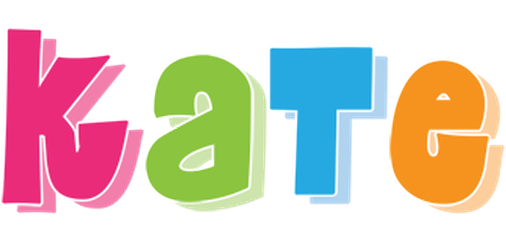Инсталиране и използване на Proxmox

Proxmox Virtual Environment (Proxmox VE) е мощен инструмент, който предоставя виртуализация и управление на контейнери.
Какво е Proxmox?
Proxmox (Proxmox Virtual Environment) е безплатно решение за управление на виртуализация на сървър с отворен код, което ви позволява да стартирате множество виртуални машини (VM) и контейнери на един физически хост.
Той предоставя уеб-базиран графичен потребителски интерфейс (GUI), който ви позволява да управлявате цялата инфраструктура за виртуализация, включително създаване, управление, миграция, архивиране и наблюдение на VM.
Предимства на Proxmox
Proxmox предлага редица предимства, включително:
- Гъвкавост: Proxmox може да се използва за виртуализация на различни операционни системи, включително Linux, Windows и macOS.
- Ефективност: Proxmox е оптимизирана за използване на ресурси, което я прави подходяща за малки и средни предприятия.
- Надеждност: Proxmox предлага редица функции за сигурност и възстановяване при бедствия, които помагат за защита на данните и системите.
Предварителни условия за инсталиране на Proxmox
За да инсталирате Proxmox, трябва да имате следното:
- Физически сървър или виртуална машина
- Поне 4 GB памет и 40 GB дисково пространство.
- 64-битов процесор
След като имате необходимите ресурси, можете да продължите с инсталирането на Proxmox.
Инсталиране на Proxmox
Първата стъпка е да изтеглите ISO образа на Proxmox
Изберете Proxmox Virtual Environment от наличните опции.
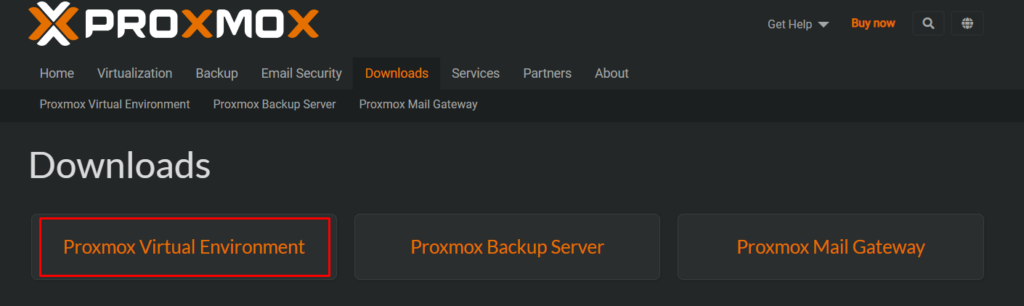
Продължете, като изберете опцията ISO .
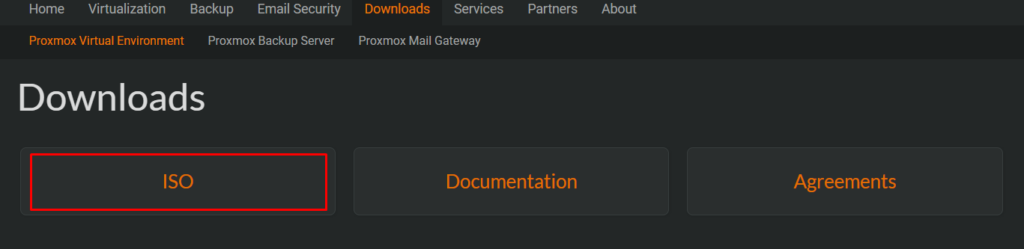
Към момента най-новата версия на Proxmox VE ISO Installer е версия 8.0-2.
Ако има достъп до по-нова версия, тя ще се покаже в началото на списъка. За да получите инсталационната програма , кликнете върху бутона Download или изберете опцията Torrent и запазете файла.

- Създайте инсталационен USB: Използвайте подходящ софтуер, като Rufus или Etcher, за да създадете стартиращо USB с Proxmox VE ISO файла.
- Заредете инсталатора: Поставете USB устройството във вашия сървър и го рестартирайте. Изберете стартиращо USB устройство и стартирайте инсталацията.
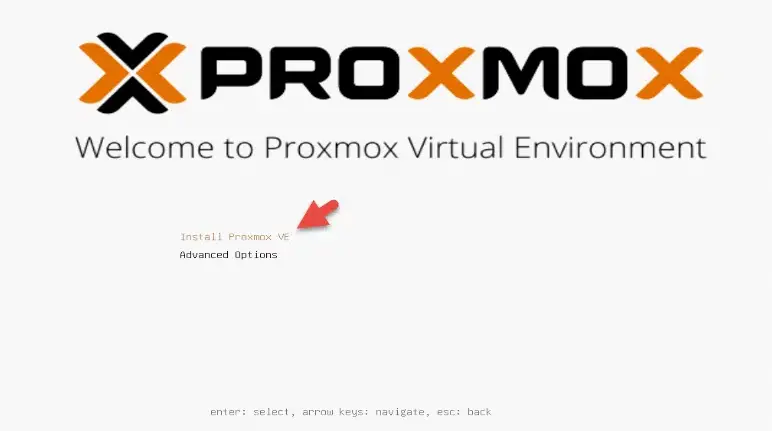
За да продължите, прегледайте и приемете Лицензионното споразумение
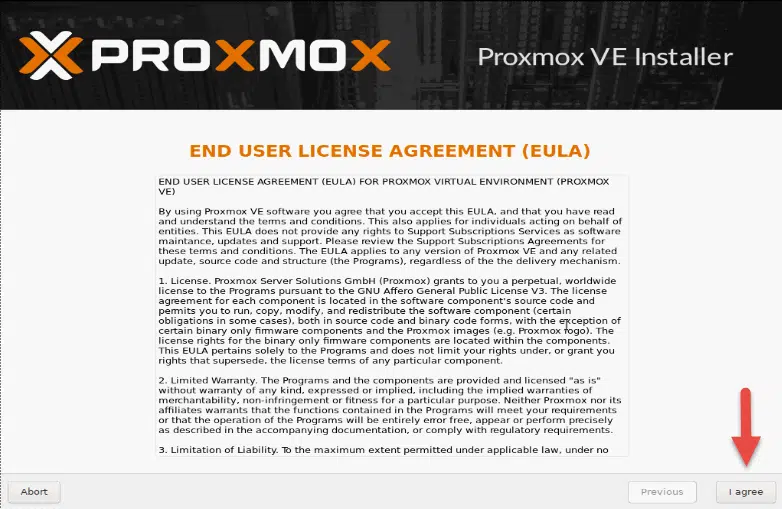
Изберете желания целеви диск за инсталиране на Proxmox.
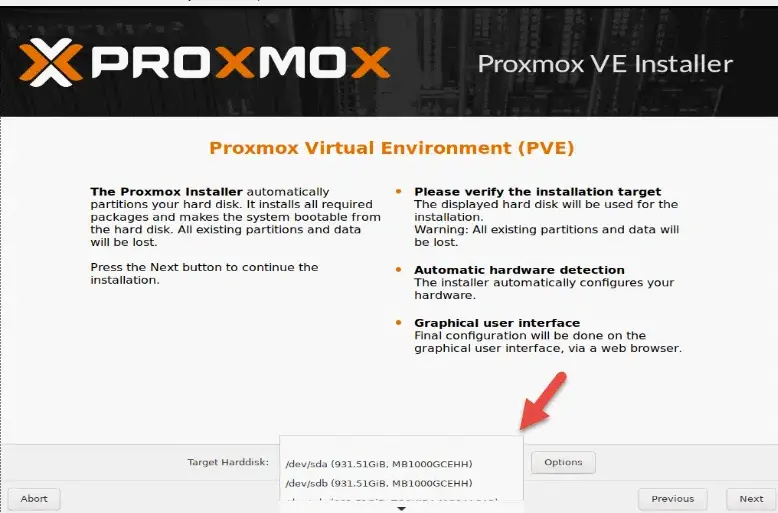
След това конфигурирайте местоположението, часовата зона и клавиатурната подредба.
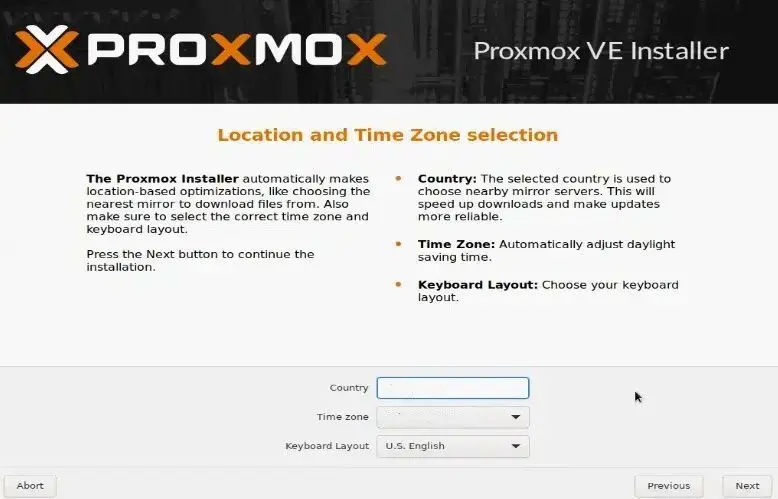
Генерирайте стабилна парола за вашите администраторски идентификационни данни , потвърдете я, като я въведете отново и предоставете имейл адрес, за да получавате известия от системния администратор.
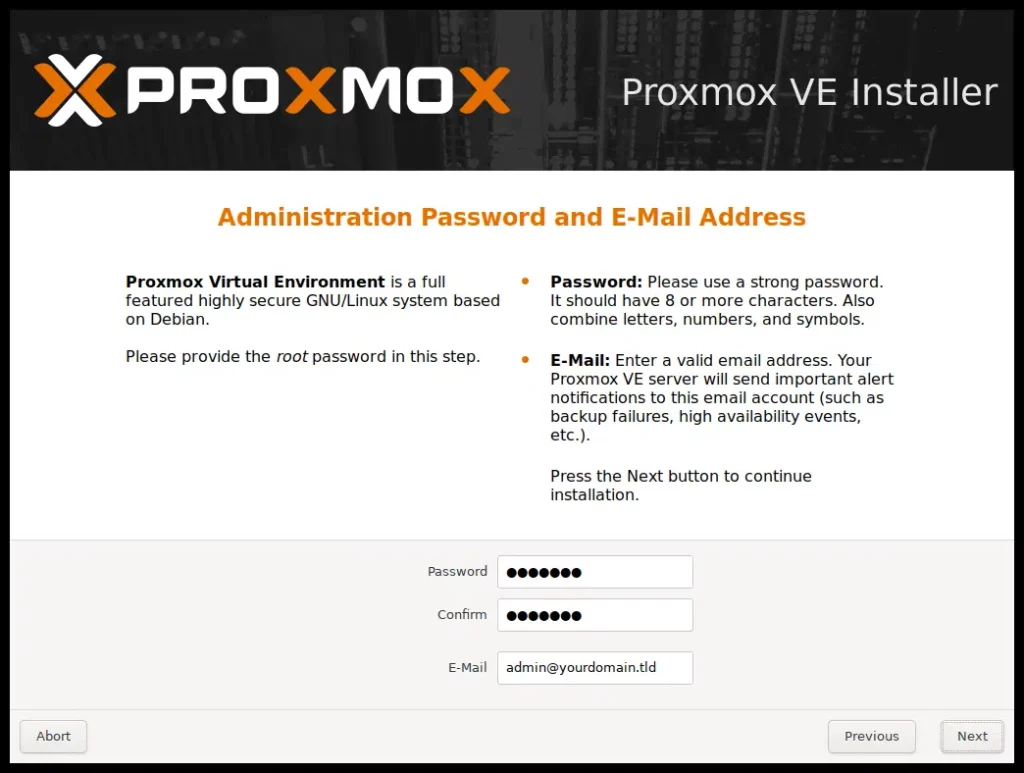
За да завършите инсталирането на Proxmox, трябва да конфигурирате мрежовите настройки , които включват избор на интерфейс за управление, задаване на име на хост към сървъра, указване на наличен IP адрес, настройка на шлюза по подразбиране и конфигуриране на DNS сървър.
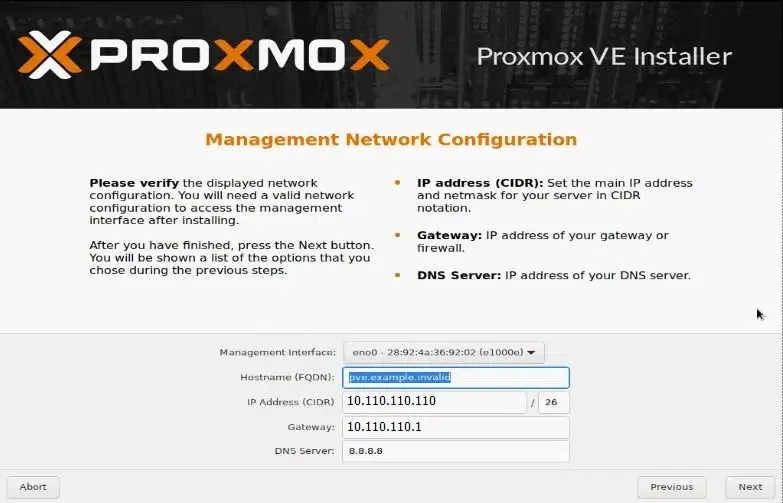
След завършване на инсталацията и позволяване на системата да се рестартира , ще се появи менюто Proxmox GRUB . Оттам изберете „Proxmox Virtual Environment GNU/Linux“ и натиснете клавиша Enter .
След това ще се появи приветствено съобщение от Proxmox VE, което включва IP адрес за достъп до Proxmox.
След като навигирате до необходимия IP адрес, вероятно ще срещнете предупредително съобщение , че страницата е несигурна поради използването на самоподписани SSL сертификати от Proxmox VE.
За да продължите към интерфейса за уеб управление на Proxmox, трябва да изберете опцията да продължите след това предупредително съобщение .
За да получите достъп до интерфейса на Proxmox, трябва да влезете като root и да въведете паролата, зададена по време на инсталацията.
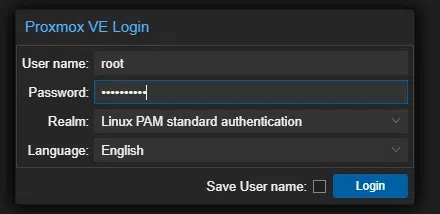
При достъп до интерфейса може да се появи диалогов прозорец , показващ, че няма валиден абонамент за сървъра. Важно е да се отбележи, че тази допълнителна услуга, предлагана от Proxmox, не е задължителна . Ако искате да игнорирате това съобщение, просто щракнете върху бутона OK.
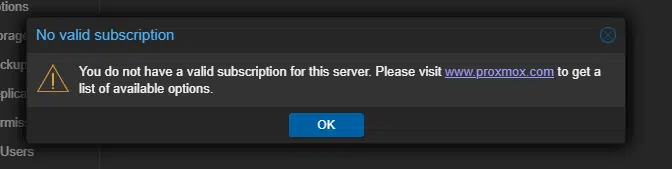
Може да ви е интересно да прочетете: Как да изтеглим и инсталираме шаблон на контейнер в Proxmox?
Интерфейс за управление на Proxmox
Интерфейсът за управление на Proxmox е уеб-базиран GUI, който управлява виртуални машини, контейнери, съхранение, мрежи и клъстери в платформата за виртуализация Proxmox VE. Той предоставя функции като управление на виртуална машина и контейнер, управление на съхранение, управление на мрежата и висока наличност.
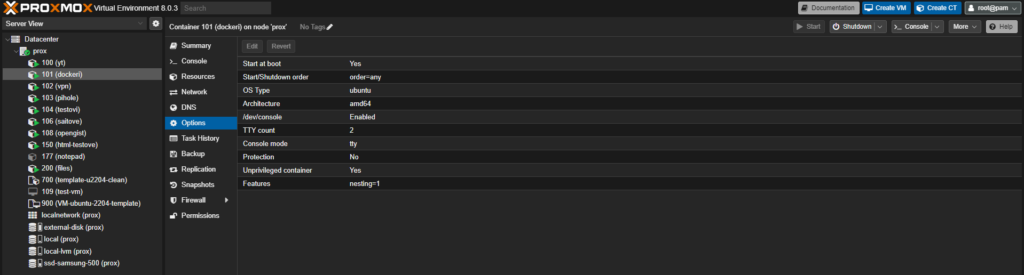
Заключение
Proxmox VE е мощен инструмент, който предоставя виртуализация и управление на контейнери. След инсталацията и конфигурирането му, вие ще можете ефективно да управлявате вашите виртуални машини и контейнери.
Следвайки ръководството за инсталиране и конфигурирайки необходимите настройки, потребителите могат лесно да настроят среда на Proxmox VE, за да отговорят на техните нужди за виртуализация.
Благодарим ви за прочитането на статията! Ако намерихте информацията за полезна, можете да дарите посредством бутоните по-долу:
Donate ☕️ Дарете с PayPalDonate 💳 Дарете с Revolut